
В последните версии на Windows 10 за инсайдери се появи нова функция на регистрационния файл в клипборда. функция Облачен клипборд официално призован Дневник на клипборда. Съдържанието на дневника се намира в облака на Microsoft и ви позволява да синхронизирате съдържанието на клипборда и неговата история на всички ваши устройства, които използват акаунт в Microsoft. В този кратък преглед ще разгледаме как да активирате тази полезна функция..
Забележка: Активирането на синхронизирането на клипборда между устройствата ще позволи на Windows 10 да качва съдържанието на клипборда в облака. Получената информация ще се съхранява на сървърите на Microsoft. Можете да промените поведението на функция, като използвате специални параметри. Автоматично синхронизирайте текста, който копирам, и Никога не синхронизирайте автоматично текста, който копирам. Нека да видим как може да се направи това..
Активирайте синхронизацията в буферния буфер между устройствата в Windows 10.
- Отворете приложението "Параметри".
- Отидете на „Система“ → „Клипборд“.
- Отдясно отидете на секцията „Синхронизация между устройства“.
Ако е необходимо - Влезте във вашия акаунт в Microsoft, щракнете "Вход".
- Сега активирайте опцията Синхронизация между устройства, чрез преместване на плъзгача на превключвателя в положение "On". както по-долу.
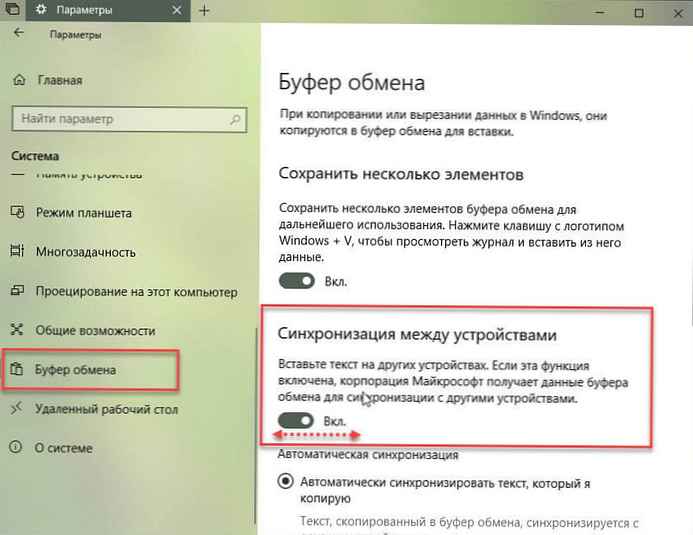
- Изберете една от опциите според предпочитанията си:
- Автоматично синхронизиране на текст, който копирам,
- Никога не синхронизирайте автоматично текст, който копирам.
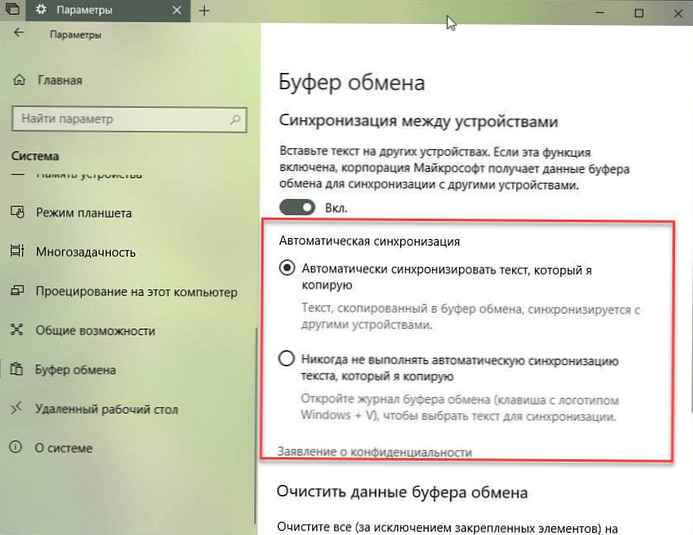
всички. Можете да деактивирате тази функция по-късно, като деактивирате опцията. „Синхронизиране между устройства“.
Ако е необходимо, можете също да промените посочените по-горе настройки, като използвате настройките на системния регистър.
Управление на синхронизацията в буферния буфер на всички устройства, използвайки настройките на системния регистър.
- Отворете приложението Редактор на системния регистър.
- Отидете на следващия ключ на системния регистър.
HKEY_CURRENT_USER \ Софтуер \ Microsoft \ Клипборд
- Вдясно създайте нов 32-битов DWORD параметър с име EnableClipboardHistory.
Забележка: Дори ако използвате 64-битов Windows, все пак трябва да създадете 32-битов DWORD параметър.
- За параметър EnableClipboardHistory задайте стойността на - 1 Това ще активира историята на клипборда.. Забележка: стойност 0 изключете го.
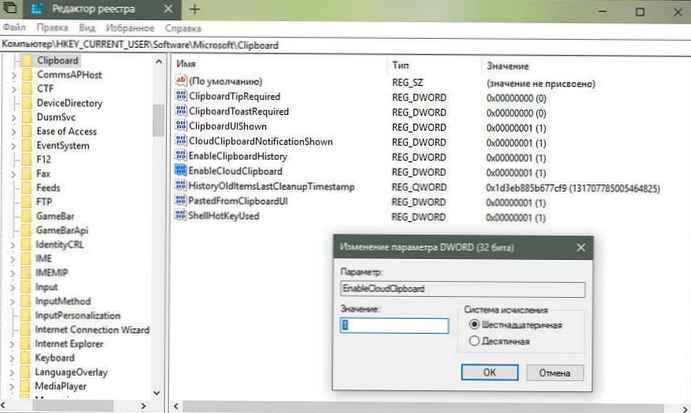
- Сега създайте или модифицирайте 32-битовия DWORD параметър CloudClipboardAutomaticUpload.
- Нейните значения:
1 - Автоматично синхронизиране на текста, който копирам,
0 - Никога не синхронизирайте автоматично текст, който копирам.
- За да влязат в сила промените, направени с помощта на настройките на системния регистър, трябва да излезете и да влезете в потребителския си акаунт или да рестартирате компютъра.











